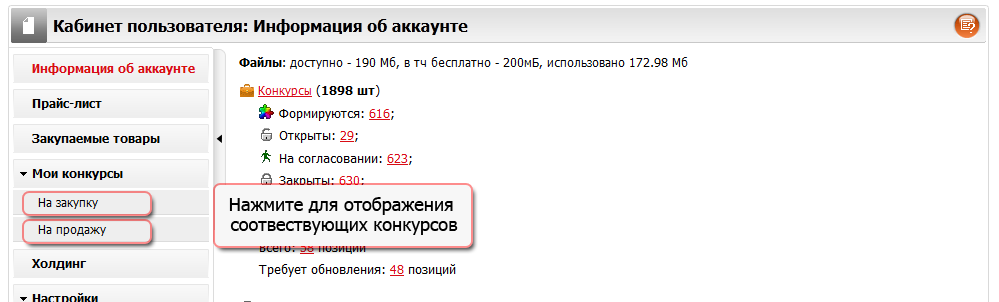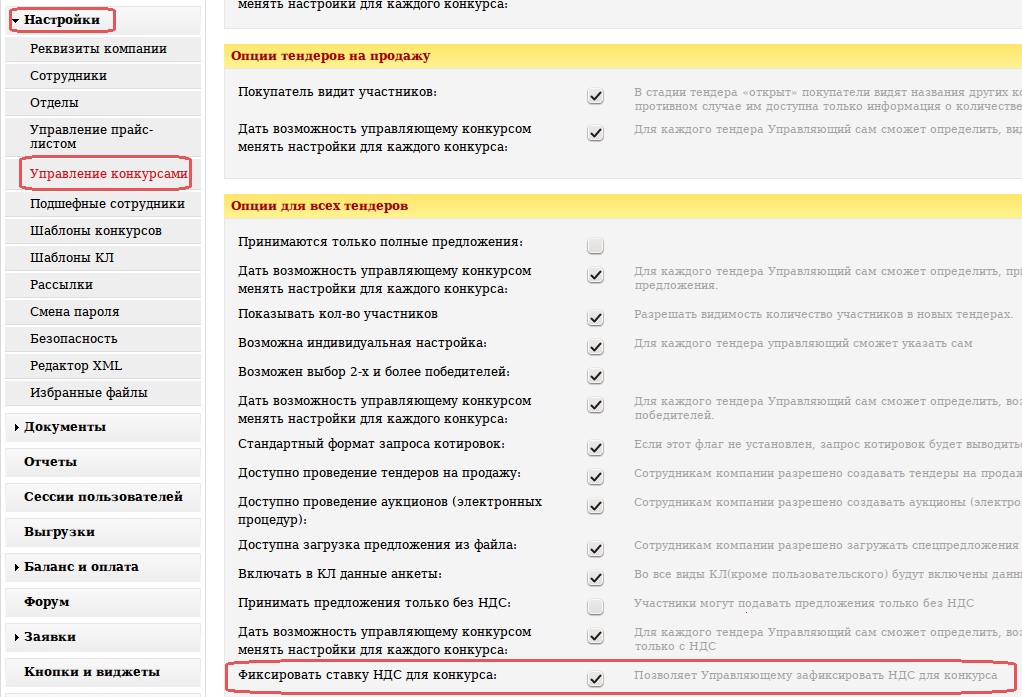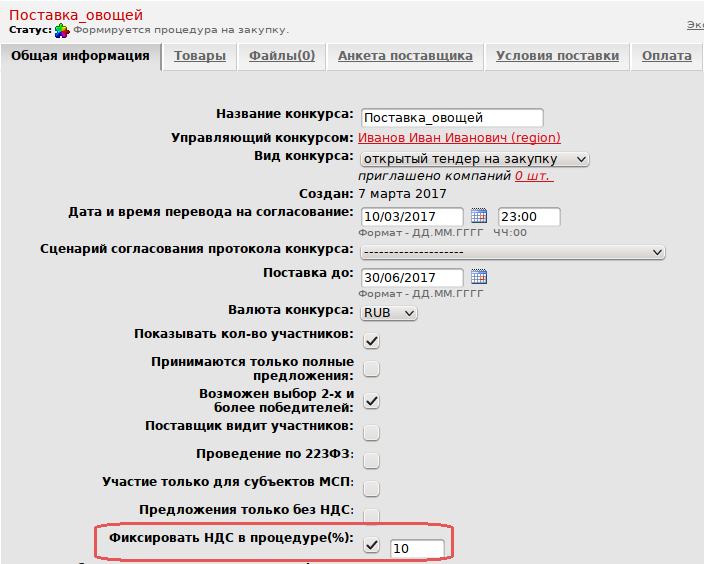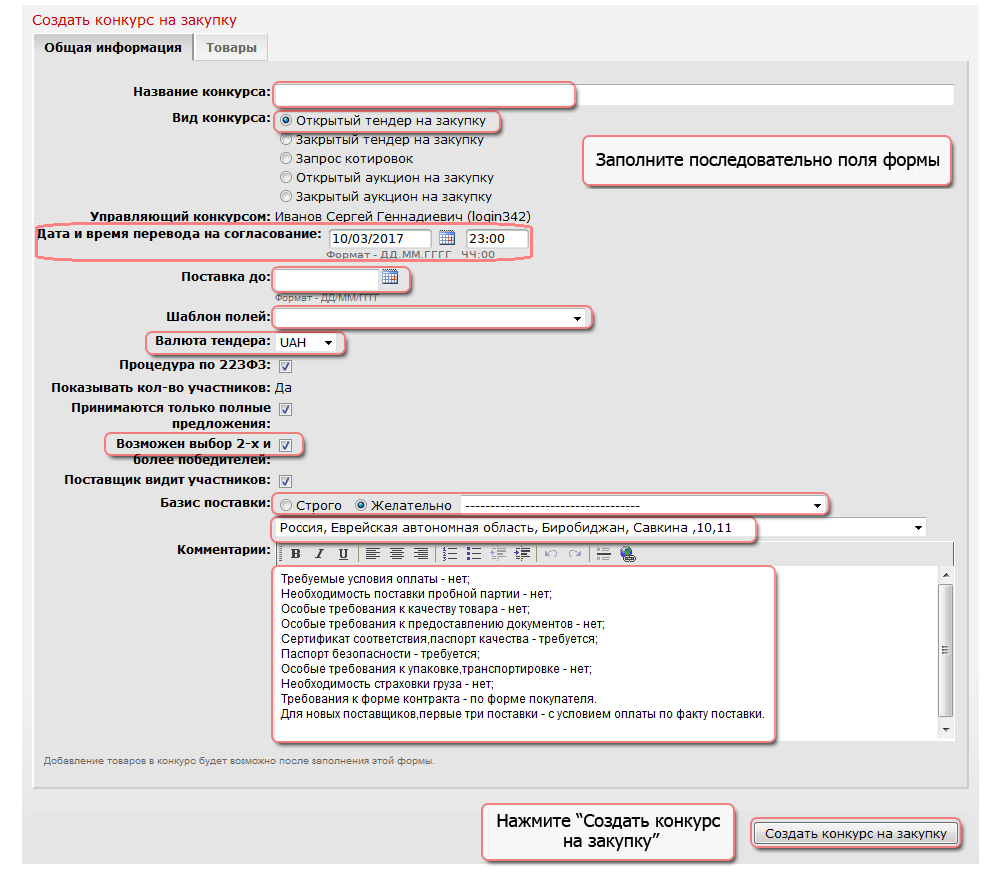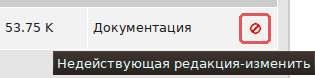Создание (открытие) тендера
Виды конкурсов, проводимых в системе Tender.Pro, описаны здесь.
Содержание |
Полномочия для открытия конкурса
- Создать открытый/закрытый конкурс на закупку
 может каждый пользователь, работающий по тарифу «Организатор-Люкс», а также пользователь, работающий по тарифу «Участник-Стандарт»[1].
может каждый пользователь, работающий по тарифу «Организатор-Люкс», а также пользователь, работающий по тарифу «Участник-Стандарт»[1].
- Конкурс на продажу может быть создан пользователем, подключенным как «Организатор-Люкс» или «Участник-Стандарт».
Сотрудник, под паролем которого создается конкурс, приобретает статус «Управляющий конкурсом».
Формирование конкурса
- Зайдите в свой личный кабинет. Для этого укажите логин, пароль, а затем нажмите кнопку вход в форме авторизации на главное странице системы:
Выберите пункт меню «Мои конкурсы» → «На закупку» или «На продажу»,
на экране отобразится страница со списком конкурсов.
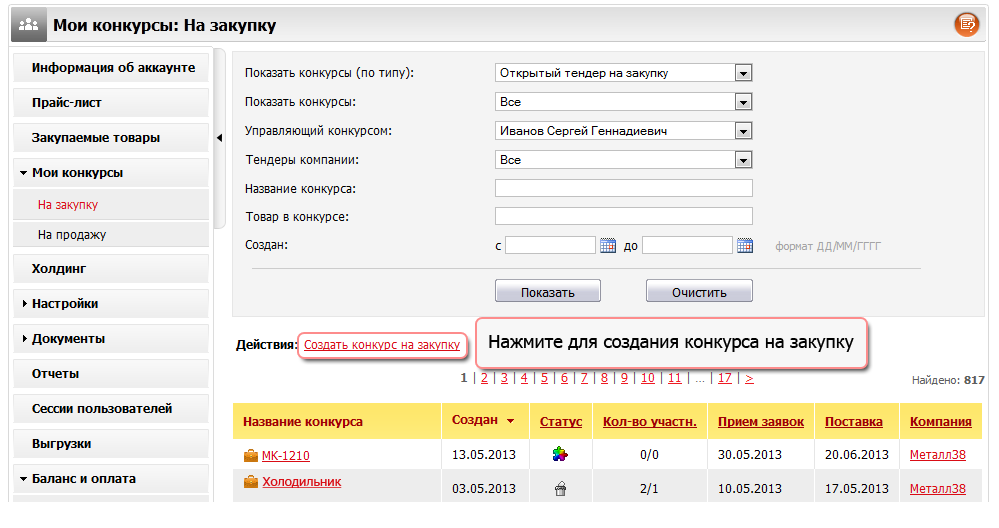
На форме перед списком конкурсов есть ссылка «Создать конкурс на закупку» («Создать конкурс на продажу» - для конкурса на продажу), после нажатия на ссылку отобразится форма создания нового конкурса
- Выберите необходимый вид конкурса.
- Укажите дату перевода на согласование (дату прекращения подачи заявок).
(Будьте аккуратны: даты указываются строго в соответствии с образцом). - Укажите ориентировочную дату поставки/отгрузки.
- Выберите валюту конкурса.
- Настройте дополнительные параметры конкурса:
- Параметр «Показывать количество участников» открывает поставщику количество участников конкурса». Рекомендуем указывать "Да" (ставить галочку). Активируется автоматически при включении параметра «Поставщик видит участников», т.к. является уточняющим. Вследствии заданных настроек поставщику могут отображаться (не отображаться) соответствующие данные во вкладке конкурса «Прочее».
- Параметр «Принимаются только полные предложения». Рекомендуем указывать "Нет" (убрать галочку). Указывать для данного параметра "Да" можно только во вторых этапах конкурса или в аукционах. В противном случае это существенно снизит количество Участников, конкуренцию и соответственно эффективность конкурса.
- Параметр «Возможен выбор 2-х и более победителей».
- Параметр «Поставщик видит участников» открывает поставщику список участников конкурса. Рекомендуем указывать "Да" (ставить галочку). В этом случае в конкурсе на стадии приема заявок поставщики будут видеть наименования других участников. Данная опция помогает избавиться от несостоятельных Участников, повышает добросовестную конкуренцию и эффективность конкурса в целом.
- Параметр «Предложения только без НДС». Рекомендуем указывать "Да" (ставить галочку). Предложения Участников без НДС могут корректно сопоставляться, независимо от применяемой ими системы и процентной ставки налогообложения.
- Параметр «Поставщики видят лучшую цену».
- Параметр «Поставщики видят рейтинг своего предложения».
- Параметр «Цветовая индикация для участников».
- Параметр «Требовать от участника приложить файлы к тендеру».
![]() Доступ поставщика к информации о конкурентах может быть настроен однозначно для всех тендеров компании. Выполняет такие настройки администратор регистрационной записи в меню Настройки: Управление конкурсами.
Доступ поставщика к информации о конкурентах может быть настроен однозначно для всех тендеров компании. Выполняет такие настройки администратор регистрационной записи в меню Настройки: Управление конкурсами.
Настройка ставки НДС при создании конкурса
Организаторы имеют возможность заблокировать ставку НДС при создании конкурса, в таком случае поставщики не смогут её изменить, предложение будут подаваться только с этой ставкой.
Перейдите в личном кабинете в левое вертикальное меню → Настройки → Управление конкурсами → Фиксировать ставку НДС для конкурса (поставьте галочку) → Сохранить.
Активация этой опции позволит Управляющему зафиксировать НДС при создании конкурса.
По умолчанию данная опция отключена.
При создании конкурса во вкладке Общая информация появилась опция "Фиксировать НДС в процедуре" с полем для ввода процента НДС. По умолчанию в данном поле стоит 18%. При изменении данного поля, НДС в конкурсе фиксируется по заданной ставке.
- При необходимости укажите дополнительную информацию в ячейке «Комментарий». Обратите внимание: при вставке текста из Word форматирование в поле «Комментарий» сохраняется.
- Нажмите «Создать».
Конкурс перешел в стадию «на формировании».
Список товарных позиций
Создайте список позиций для закупки/продажи в этом конкурсе. Позиции добавляются несколькими способами:
- Добавление позиций из единого каталога номенклатуры
- Добавление из списка закупок (при проведении конкурса на закупку)/ из прайс-листа (при проведении конкурса на продажу).
- Добавление из XML файла, формируемого во встроенном редакторе XML.
- Добавление
 из XLS файла.
из XLS файла.
- Добавить позиции вручную.
После добавления конкурсных позиций нажмите «Сохранить».
- Копирование конкурса. Еще один способ создания конкурса: конкурс можно скопировать (при условии, что Вы или другие пользователи из Вашей компании ранее уже создавали конкурсы в системе). См. также:
 Как скопировать конкурс?
Как скопировать конкурс?
- Если вы не нашли нужного товара в каталоге. Вам не удается найти нужный товар в едином каталоге - попробуйте иначе сформулировать название позиции в поиске. Возможно, в каталоге используется другая формулировка названия этой позиции.
Если Вы убедились, что нужного товара нет в списке номенклатуры - отправьте в отдел каталогизации запрос на добавление (подробнее см.: Что делать, если я не нашел нужный товар в каталоге Tender.Pro? ). В письме не забудьте указать контактное лицо, способное дать комментарии по номенклатуре. Tender.Pro самостоятельно введет вашу продукцию в единый каталог.
См. также: Поиск товаров в каталоге.
Поиск товаров в каталоге.
См. также: Правила добавления номенклатуры в каталог Tender.Pro по запросам пользователей.
Правила добавления номенклатуры в каталог Tender.Pro по запросам пользователей.
- Стадия формирования. После нажатия клавиши «Сохранить» Ваш конкурс переходит в стадию формирования
 . На этом этапе конкурс доступен для просмотра только его организатору (специалисту компании-организатора, создавшему конкурс, и другим сотрудникам этой компании). Прочие пользователи системы не имеют к нему доступ.
. На этом этапе конкурс доступен для просмотра только его организатору (специалисту компании-организатора, создавшему конкурс, и другим сотрудникам этой компании). Прочие пользователи системы не имеют к нему доступ.
Только в стадии формирования пользователь имеет право редактировать информацию о конкурсе . Удаление конкурсов также возможно только на стадии формирования.
. Удаление конкурсов также возможно только на стадии формирования.
- Редактирование конкурса. Для изменения условий конкурса нажмите значок редактирования
 . Вы можете изменить информацию о количестве товара, максимальной/минимальной цене, добавить комментарий, указать название группы аналогичных товаров (для конкурса на закупку) и др.
. Вы можете изменить информацию о количестве товара, максимальной/минимальной цене, добавить комментарий, указать название группы аналогичных товаров (для конкурса на закупку) и др.
- Нумерация позиций конкурса. На стадии формирования конкурса пользователь может самостоятельно выстроить очередность позиций. Это бывает особенно удобно при формировании объемного конкурса на закупку/продажу номенклатуры нескольких разных подгрупп. После того как конкурс перешел в стадию «открыт» у пользователя уже нет возможности менять нумерацию позиций.
Приглашение к участию
- Выбор участников (для закрытого конкурса). Если Вы проводите закрытый конкурс, Вы должны на стадии формирования выбрать из списка участников те компании, которые получат доступ к Вашему конкурсу. Для этого используется строка «приглашено компаний» (в ячейке «Вид конкурса: закрытый конкурс на закупку»).
- Приглашение к льготному участию в конкурсе. Вы можете пригласить любую компанию к участию в конкурсе вне зависимости от тарифа, по которому компания работает в системе Tender.Pro, См. также:
 Приглашение к льготному участию в конкурсе
Приглашение к льготному участию в конкурсе
Добавление файлов
Организатор имеет возможность прикрепить к конкурсу свои файлы (технические задания, сметы, и т. д.):
Зайдите на вкладку конкурса Файлы → Добавить новый файл:
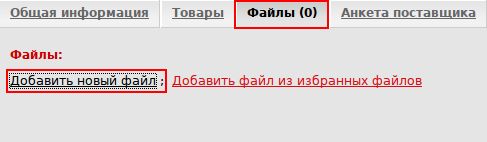
Обзор → выберите файл на своём компьютере → "Загрузить":
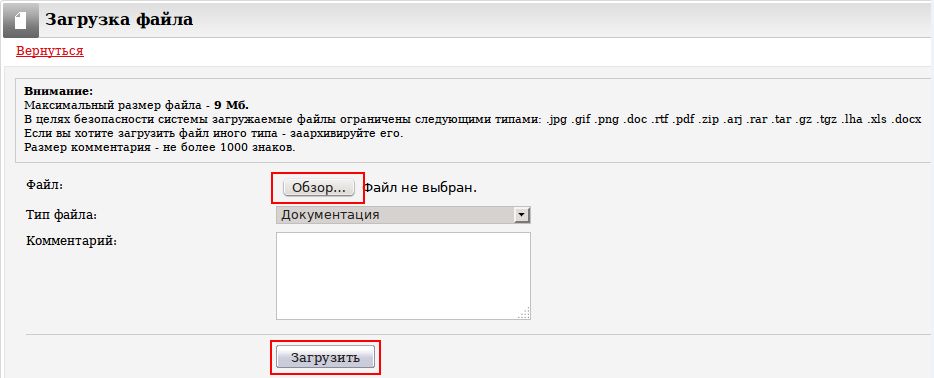
После загрузки на вкладке Файлы вы увидите количество и названия загруженных документов:

Если ваш добавленный файл - не актуальный, измените редакцию файла на недействующую, для этого кликните на соответствующую иконку справа от наименования файла:
Редакция неактуального файла изменится на недействующую:
У участников торгов недействующие редакции файлов Организатора будут скрыты.
Активация конкурса
По окончании формирования конкурса нажмите «Активировать конкурс». Конкурс переходит в стадию «открыт»перед тем как активировать конкурс, необходимо тщательно проверить всю указанную информацию. После активации открытый конкурс доступен для просмотра и участия всем пользователям системы, закрытый конкурс становится доступен тем компаниям, которые были внесены организатором в число приглашенных к конкурсу. В этом состоянии организатор конкурса не может вносить в него какие-либо изменения.
См. также:Уведомление потенциальных участников об открытии конкурса. В момент активации открытого конкурса ![]() зарегистрированным пользователям, имеющим товары данной группы в своих прайс-листах/списках на закупку, автоматически высылается по электронной почте уведомление об открытии конкурса. При активации закрытого тендера уведомления уходят компаниям, которых организатор конкурса выбрал в качестве приглашенных.
зарегистрированным пользователям, имеющим товары данной группы в своих прайс-листах/списках на закупку, автоматически высылается по электронной почте уведомление об открытии конкурса. При активации закрытого тендера уведомления уходят компаниям, которых организатор конкурса выбрал в качестве приглашенных.
Внесение изменений в конкурсы на стадии "Открыт"
Для внесения изменений перейдите на странице конкурса на вкладку "Общая информация" → ссылка "Редактировать" в правом верхнем углу → внесите изменения → Сохранить изменения (внизу страницы):
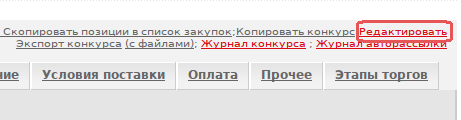
Недоступно редактирование для:
- конкурсов, по которым уже были поданы предложения;
- аукционов в стадии переторжки;
В АУКЦИОНАХ ДО начала стадии переторжки МОЖНО РЕДАКТИРОВАТЬ:
- опцию «поставка до...»;
- валюту конкурса;
- дополнительные опции конкурса («Принимаются только полные предложения», «Поставщики видят лучшую цену», «Поставщики видят рейтинг своего предложения» и т.п.);
- базис поставки и адрес доставки товаров;
- комментарии.
В АУКЦИОНАХ ДО начала стадии переторжки НЕЛЬЗЯ РЕДАКТИРОВАТЬ:
- наименование конкурса;
- тип закупки;
- шаг цены;
- опцию «Участники друг друга видят»;
- дату и время начала переторжки;
- товарные позиции (нельзя отредактировать наименование / изменить количество товара / добавить / удалить позиции);
- категории рассылки.
В АУКЦИОНАХ В СТАДИИ ПЕРЕТОРЖКИ любое редактирование запрещено, ссылка "Редактировать" в правом верхнем углу отсутствует.
В ТЕНДЕРАХ МОЖНО РЕДАКТИРОВАТЬ:
- дату конкурса можно только увеличить (продлить);
- время (НЕ дату) перевода на согласование можно изменить (уменьшить/увеличить);
- опцию «поставка до...»;
- валюту конкурса;
- опции конкурса («Принимаются только полные предложения», «Поставщики видят лучшую цену», «Поставщики видят рейтинг своего предложения» и т.п.);
- базис поставки и адрес доставки товаров;
- комментарии.
В ТЕНДЕРАХ НЕЛЬЗЯ РЕДАКТИРОВАТЬ:
- тип закупки;
- наименование конкурса
- дату перевода на согласование нельзя уменьшить (система сообщит об ошибке):
- товарные позиции (нельзя отредактировать наименование / изменить количество товара / добавить / удалить позиции);
- категории рассылки.
В ЗАПРОСЕ КОТИРОВОК МОЖНО РЕДАКТИРОВАТЬ:
- дату конкурса можно только увеличить (продлить);
- время (НЕ дату) перевода на согласование можно изменить (уменьшить/увеличить);
- валюту конкурса;
- настройки конкурса («Показывать кол-во участников», «Принимаются только полные предложения», «Поставщик видит участников» и т.п.);
- базис поставки и адрес доставки товаров;
- комментарии.
В ЗАПРОСЕ КОТИРОВОК НЕЛЬЗЯ РЕДАКТИРОВАТЬ:
- тип закупки;
- наименование конкурса
- опции «Требовать подтверждения предложения от участников», «Не принимать во внимание предложения старше»
- дату перевода на согласование нельзя уменьшить (система сообщит об ошибке):
- товарные позиции (нельзя отредактировать наименование / изменить количество товара / добавить / удалить позиции);
- категории рассылки.
Время редактирования конкурсов:
- менее, чем за 5 минут до окончания приема заявок редактирование запрещено;
- во время переторжки в аукционах редактирование запрещено.
После подачи предложений участниками возможности редактирования нет (ссылка "Редактировать" становится недоступной).
Примечания
- ↑ C 1 марта 2010 года разрешается проведение одного конкурса на закупку в месяц без взимания какой-либо дополнительной платы.
См. также: ![]() Управление тендерами моей компании.
Управление тендерами моей компании.
См. также: ![]() Стадии проведения тендера в системе Tender.Pro
Стадии проведения тендера в системе Tender.Pro
См. также: ![]() Уведомление участников об этапах прохождения конкурса
Уведомление участников об этапах прохождения конкурса
См. также: ![]() Правила проведения тендеров на закупку в системе Tender.Pro
Правила проведения тендеров на закупку в системе Tender.Pro
См. также: ![]() Принципы выбора победителя тендера
Принципы выбора победителя тендера
См. также: ![]() Выбирает ли система победителя тендера?
Выбирает ли система победителя тендера?
См. также: ![]() Приглашение к льготному участию в конкурсе
Приглашение к льготному участию в конкурсе